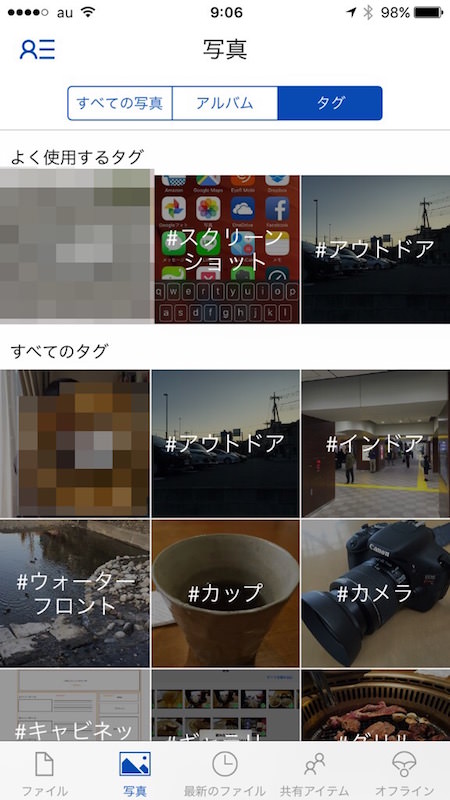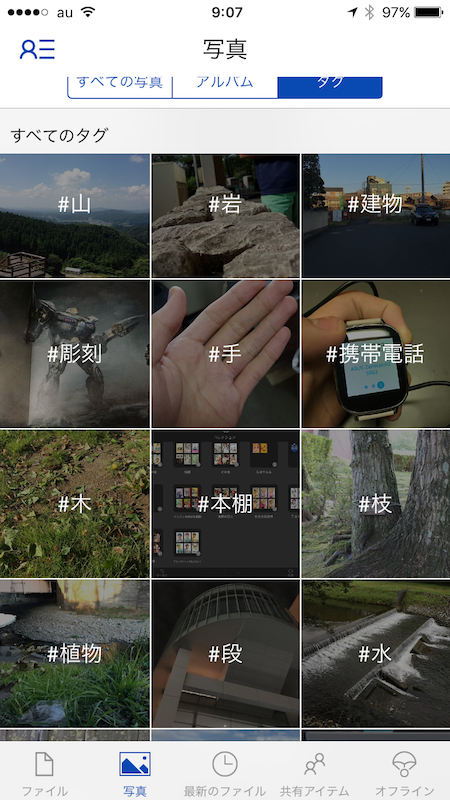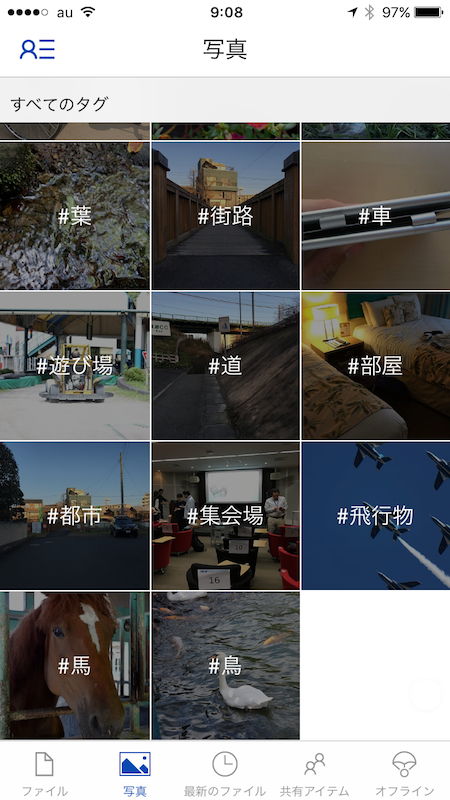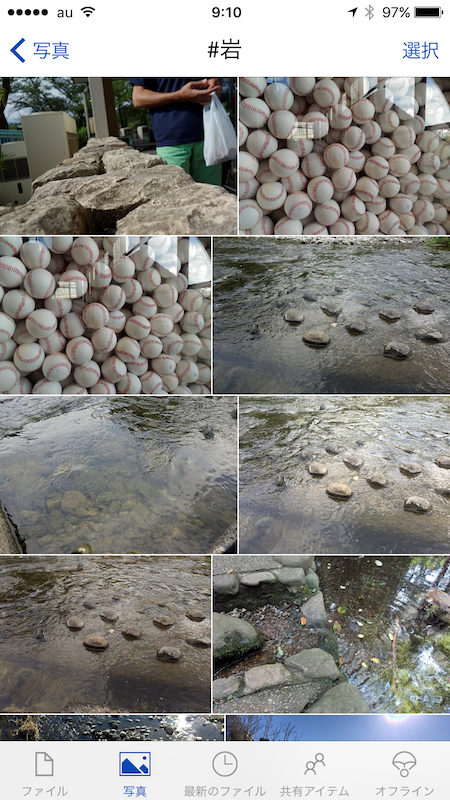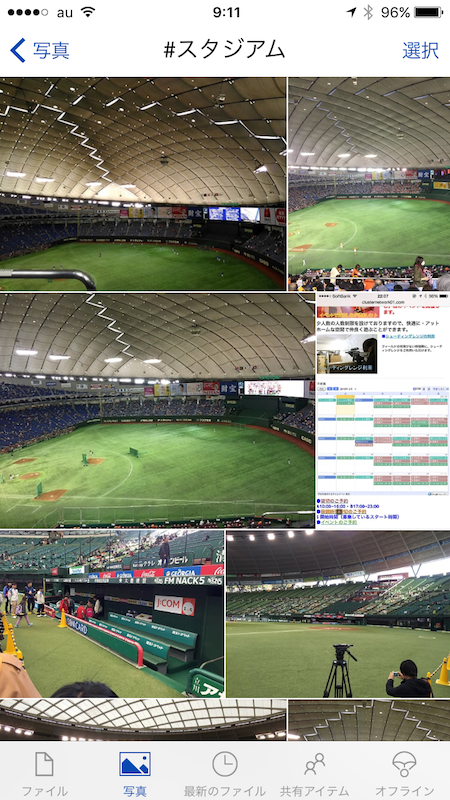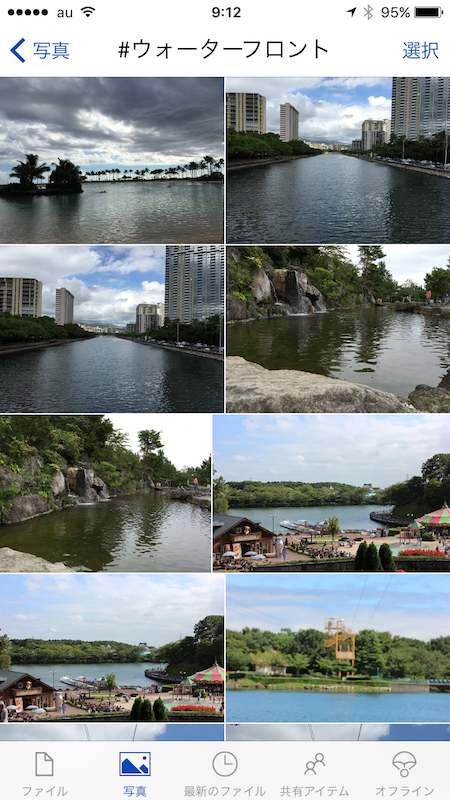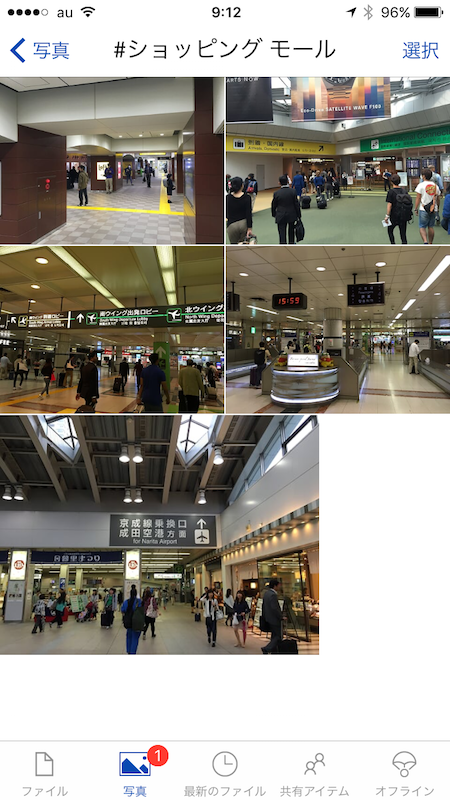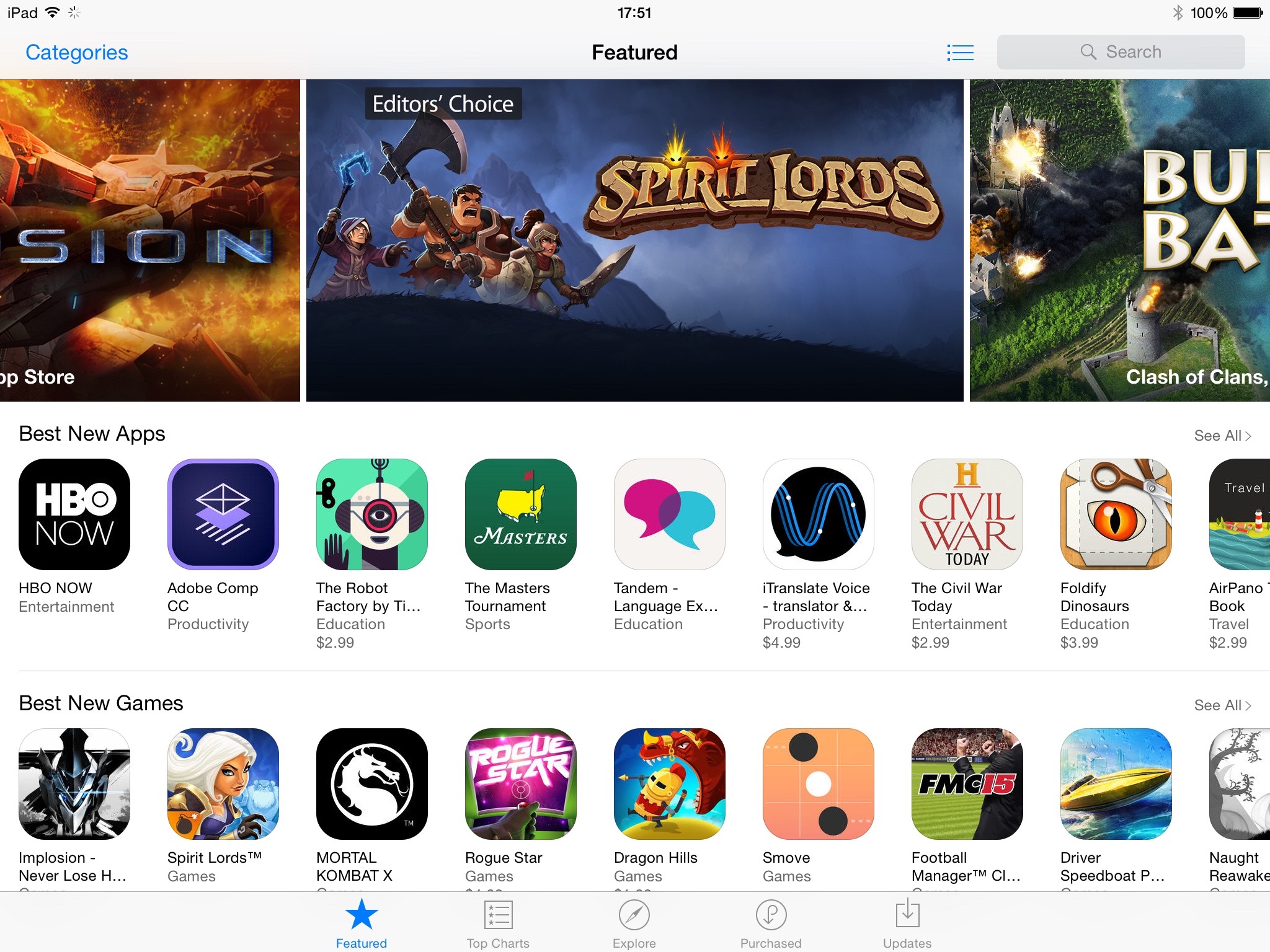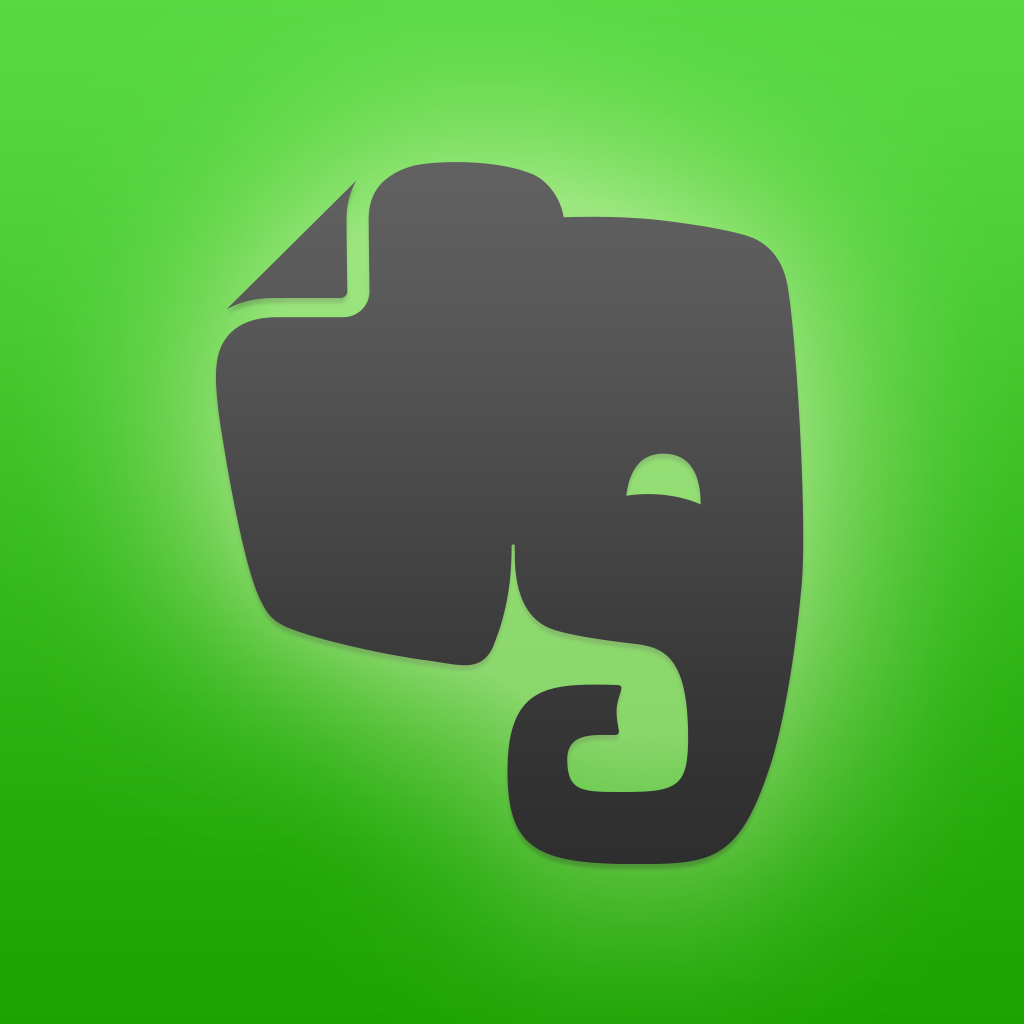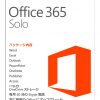今回はOneDriveをいじっていて面白い機能を見つけたので、その機能について書いていきます。
普段僕はAppleのフォトストリーム機能を使ってiPhoneなどで撮りためた画像をMacやiPad間で共有しているのですが、Windowsでも画像を扱いたい時のためにOneDriveやGoogle Photoのクラウドにもバックアップを取っています。
そこでOneDriveをぼーっと眺めていたところ、ふとタグ機能なるものを見つけ、それがなかなか面白い機能だったので紹介していきたいと思います。
Contents
OneDrive タグ機能紹介
タグ機能の概要
これまでバックアップしていた写真をタグ機能で確認するには、OneDriveの写真タブから上記メニューバーの「タグ」を選ぶだけ。iOSやAndroidアプリ版、ブラウザ版のOneDriveともにタグ機能を使えます。
これがタグ一覧です。スクリーンショットやアウトドア、インドアなどのタグが#の字とともについてます。なお真ん中の茶色いのにはPeople(人物)タグが付いています。モザイクかけたらう◯こみたいになってしまった。
この自動でタグをつけてくれる機能、実はGoogle Photosにもありますが、OneDriveのすごいところは、タグの種類が圧倒的に多いところです。
カップ、ファーストフードやフィールド、スポーツ、遊び、道、飛行物、カメラ、葉、セルフィー、携帯電話、家、山など、膨大な数のジャンルに分けられるため、眺めてるだけで面白い。
タグの実例
以下、タグの内容の例です。
岩
野球のボールが岩と認識されるのは間違っている気もするし、正しい気もする。
カメラ
カメラはバッチリですね。箱も認識してくれてます。
スタジアム
右に一つだけスケジュールみたいなのが写ってますが、唯一誤認識していました。もしかして画像内テキストも解析してるのかな?
ウォーターフロント(水辺)
これは正確にバッチリ分類されてました。さすがです。
ショッピングモール
最後に少し残念な例ですが、ショッピングモールです。実はこれ全部駅構内なんですが、誤認識されてるのが残念です。
終わりに:写真の流し見に最適かも!
普段クラウドなどにバックアップした写真は結局見る機会がなかったりしますが、この機能であれば、なんとなく開いたときに流し見してしまいそうな魅力があります。
また、ショッピングモールの例のように、少し認識精度に問題がある、という点はまだ改善の余地がありますね。ただしそれほどひどいミスは少ない上に、ある程度のミスはミスで面白かったりするので、写真をダラダラと見るのには十分使える機能だと思いました。
OneDriveを活用している方で、今まで使ったことがない方は是非試してみてください。